win7系统电脑使用过程中有不少朋友表示遇到过win7系统调整并设置自动更新时间的状况,当出现win7系统调整并设置自动更新时间的状况时,你不懂怎样解决win7系统调整并设置自动更新时间问题的话,那也没有关系,我们按照首先,点击桌面右下角的时间,然后在弹出的框框中,选择“更改日期和时间设置”。 接着,在日期和时间设置这里,点击“更改日期和时间”,就能更改你的日期和时间了。更改之后,点击确认即可。这样的方式进行电脑操作,就可以将win7系统调整并设置自动更新时间的状况处理解决。这一次教程中,小编会把具体的详细的步骤告诉大家:
首先,点击桌面右下角的时间,然后在弹出的框框中,选择“更改日期和时间设置”。
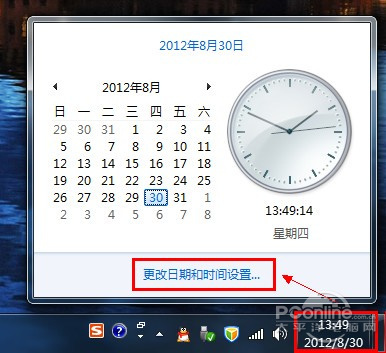
接着,在日期和时间设置这里,点击“更改日期和时间”,就能更改你的日期和时间了。更改之后,点击确认即可。
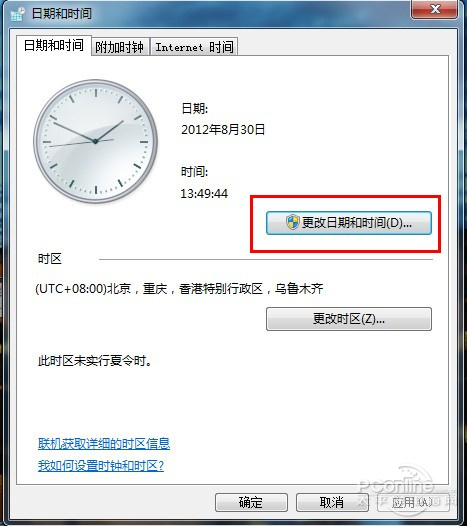
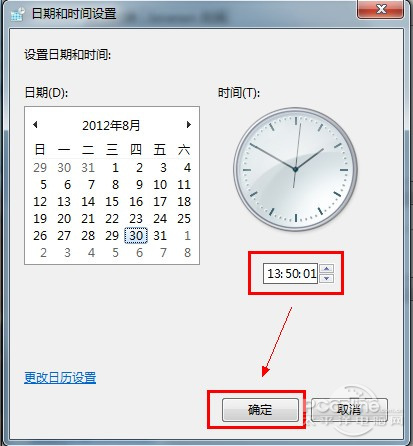
当然,自己手动更改的,肯定没有互联网的时间准确嘛,所以,我们就应该设置自动同步网络时间,这样,你的时间就会精准多了。切换到“Internet 时间”中,你就会看到有个“更改设置”,点击进行修改。
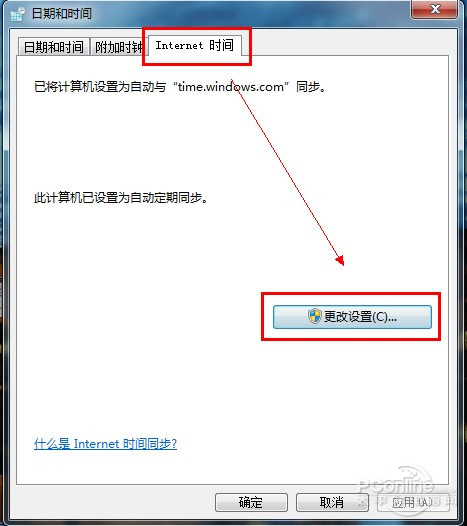
首先,在“与Internet 时间服务器同步”那里打钩,然后就能选择你要同步的服务器,第一次,当然是先进行一次“立即更新”嘛,先更新一下自己的时间,从此刻开始,就把握好准确时间。
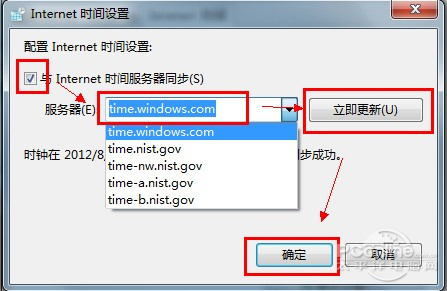
当然,如果你想在学校参与秒杀活动,这步设置是必不可少的,准确的互联网时间,绝对让你不错过任何一个秒杀良机!